जब आपने अपना पहला मैक लैपटॉप खरीदा तो क्या करें? (09.15.25)
तो, आपको अभी-अभी अपना पहला Mac मिला है? बधाई हो! आपके पास एक उपयोग में आसान उपकरण है जो आसान है लेकिन अविश्वसनीय रूप से शक्तिशाली है। हां, हम जानते हैं कि आप इसे अनबॉक्स करने के लिए पहले से ही उत्साहित हैं। लेकिन, हमारा सुझाव है कि आप इसे वहीं रखें। इससे पहले कि आप उसके द्वारा प्रदान की जाने वाली प्रत्येक सुविधा की जाँच करें, हमें यह सुनिश्चित करना होगा कि आप अपने निवेश का अधिकतम लाभ उठाएं। हमारा सुझाव है कि आप पावर मैक उपयोगकर्ता होने की दिशा में सही रास्ते पर बने रहने के लिए नीचे दिए गए हमारे सुझावों की जांच करें:
1 प्रारंभिक सेटअप निष्पादित करें।नया मैक सेट करना पाई की तरह आसान होना चाहिए। जब से मैक को पहली बार जनता के सामने पेश किया गया तब से इसे इसी तरह से डिज़ाइन किया गया है।

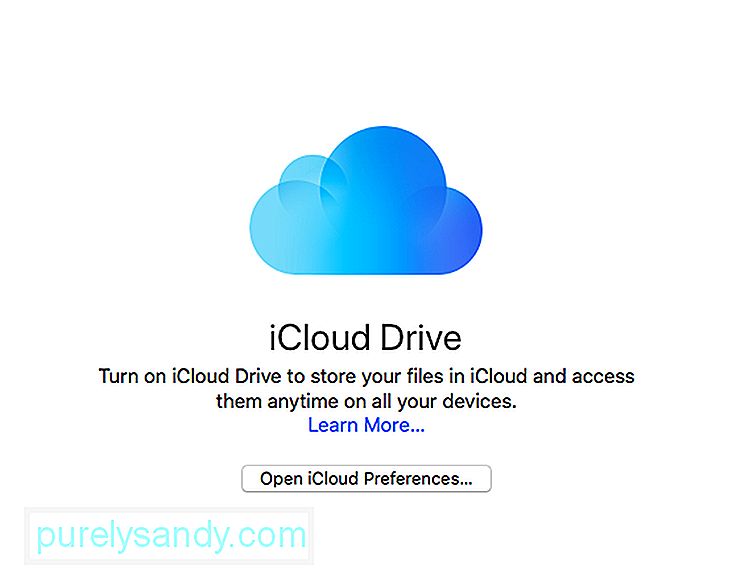
इस बात की बहुत अच्छी संभावना है कि यदि आपको पहली बार Mac लैपटॉप या डेस्कटॉप मिल रहा है, तो आपके पास पहले से ही एक Apple डिवाइस है। आपके Apple डिवाइस की तरह ही, आपके Mac को Apple ID और Apple ID पासवर्ड की आवश्यकता होती है। इसलिए, प्रारंभिक सेटअप के दौरान या iCloud सिस्टम वरीयता के माध्यम से, जिसे आप सेटअप प्रक्रिया को पूरा करने के बाद एक्सेस कर सकते हैं, अपने मैक पर iCloud कनेक्ट करें। एक बार जब आप अपने Apple डिवाइस पर iCloud कनेक्ट कर लेते हैं, तो आप उनमें से प्रत्येक को भौतिक रूप से कनेक्ट किए बिना, आसानी से संपर्क, कैलेंडर, फ़ाइलें और फ़ोटो साझा कर सकते हैं।
3. Apple मेनू से स्वयं को परिचित करें।Apple मेनू आपके Mac की स्क्रीन के ऊपरी बाएँ कोने में स्थित है। उस पर क्लिक करके, आप ऐप स्टोर और सिस्टम वरीयताएँ तक पहुँचने में सक्षम होना चाहिए। आप यहां अपने मैक को रीबूट, शटडाउन या रीस्टार्ट भी कर सकते हैं।
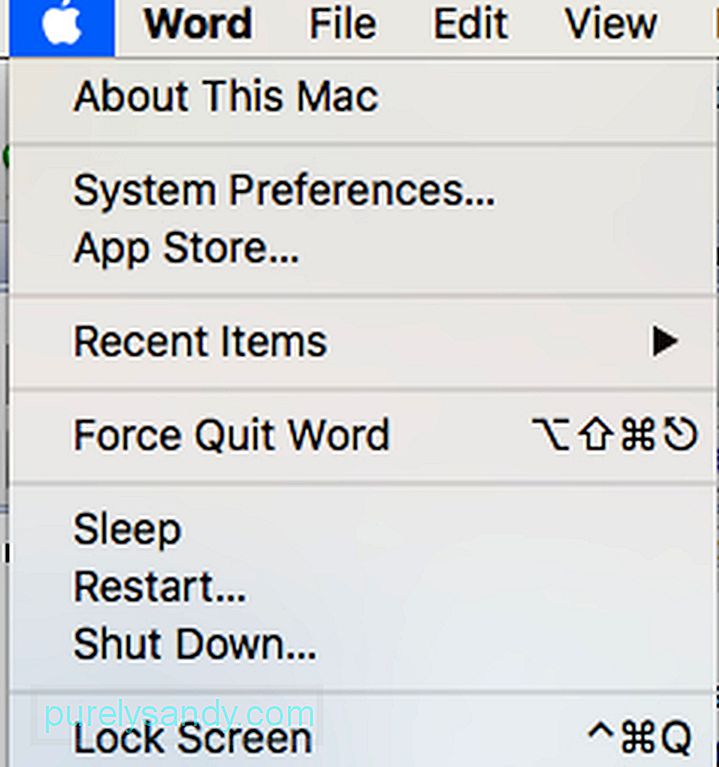
स्पॉटलाइट एक उपयोगी विशेषता है जो सीधे ओएस एक्स में बनाई गई है। इसे आपके मैक पर फाइलों या अन्य चीजों को देखने में मदद करने के लिए डिज़ाइन किया गया है: ऐप्स, दस्तावेज़, संपर्क और छवियां। लेकिन, इसका मकसद यहीं खत्म नहीं होता है। यदि आप विकिपीडिया जैसी जगहों की खोज करना चाहते हैं या इंच को पैरों में बदलने में मदद करना चाहते हैं तो यह आपको इंटरनेट से भी जोड़ता है!
स्पॉटलाइट तक पहुंचने के लिए, मेनू बार पर आवर्धक कांच की तरह दिखने वाले आइकन पर क्लिक करें . फिर एक खोज क्षेत्र पॉप अप होना चाहिए। वहां से, आप कुछ भी टाइप कर सकते हैं और स्पॉटलाइट को अपना काम करने दे सकते हैं।

ब्रांड निष्ठा एक तरफ, हमें लगता है कि इस तरह के उद्देश्य के लिए डिज़ाइन किए गए सॉफ़्टवेयर टूल को स्थापित करने के अलावा आपके Mac को सुरक्षित रखने का कोई बेहतर तरीका नहीं है। आउटबाइट MacRepair एक है। MacOS के लिए विकसित, MacRepair आपके Mac के प्रदर्शन को बेहतर बनाने के लिए मूल्यवान स्थान खाली करता है। यह पूरे सिस्टम को स्कैन करता है, ट्रैश को खाली करता है, और आपके मैक को तेजी से काम करने के लिए किसी भी अवांछित फाइल से छुटकारा दिलाता है।
अपने नए मैक लैपटॉप का आनंद लें!इस बिंदु पर, आपका नया मैक लैपटॉप या डेस्कटॉप बिल्कुल सेट होना चाहिए। उम्मीद है, हमारे द्वारा प्रदान की गई युक्तियां आपके नए कंप्यूटर को जानने में आपकी सहायता करने के लिए पर्याप्त से अधिक हैं। बस यह सुनिश्चित करें कि आप इसके लुक्स से भयभीत न हों। आपका मैक उपयोग के लिए है न कि प्रदर्शित होने के लिए। सुनिश्चित करें कि आप इसका आनंद लें!
यूट्यूब वीडियो: जब आपने अपना पहला मैक लैपटॉप खरीदा तो क्या करें?
09, 2025

